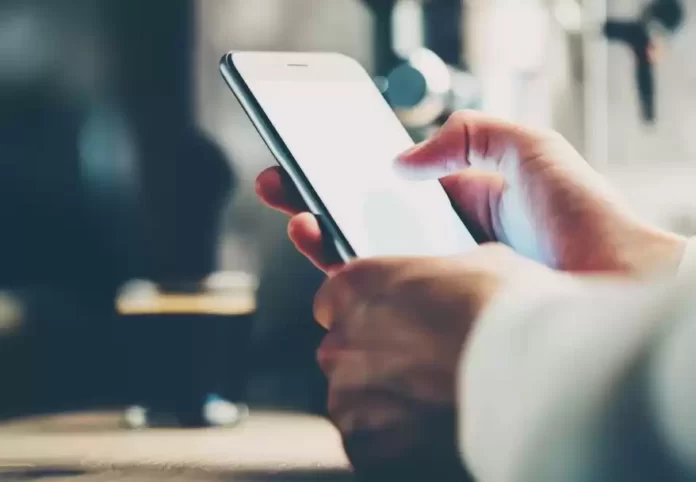Последнее обновление 25.03.2024 — Герман Наумов
Купили себе новые Apple Watch, но не знаете, с чего начать? Мы проведем вас через весь процесс настройки подключения Apple Watch к iPhone и дадим несколько общих советов, которые помогут вам начать работу.
Сопряжение Apple Watch с iPhone
Для начала возьмите Apple Watch и включите их после того, как наденете на запястье. Вы можете сделать это, нажимая боковую кнопку на часах, пока не увидите логотип Apple.
Прежде чем начать процесс настройки, рекомендуется зарядить Apple Watch до 100 процентов. Особенно если вам необходимо установить обновления программного обеспечения, весь процесс может занять много времени и привести к разрядке аккумулятора.
Когда вы будете готовы, поднесите Apple Watch к iPhone, с которым вы хотите их выполнить. Нажмите «Продолжить», когда увидите всплывающее окно Apple Watch на экране вашего iPhone.
Затем выберите, хотите ли вы настроить Apple Watch для себя или члена семьи. Последний вариант предназначен для детей и взрослых, которые могут постоянно использовать Apple Watch с поддержкой сотовой связи без iPhone.
Как только это будет сделано, на экране Apple Watch появится уникальная анимация. Вы можете навести камеру своего iPhone на эту анимацию и совместить экран часов с видоискателем, чтобы начать процесс первоначального сопряжения.
Если процесс автоматического сопряжения не запускается, не беспокойтесь. Убедившись, что Bluetooth и Wi-Fi на iPhone включены, коснитесь значка «i» в углу и выберите свой регион и язык.
Затем следуйте инструкциям на экране Apple Watch и iPhone, чтобы завершить процесс сопряжения вручную.
Настройте свой опыт Apple Watch
Теперь пришло время точно настроить носимое устройство в соответствии с вашими предпочтениями и вариантом использования. Для начала, если это ваши первые Apple Watch, вы выберите «Настроить как новые Apple Watch».
Если вы ранее использовали часы, выберите «Восстановить из резервной копии». Ваш iPhone должен был автоматически создать резервную копию данных Apple Watch, если она у вас была раньше. Если часам требуется обновление программного обеспечения, оно будет установлено на этом этапе настройки.
Если функция «Локатор» по какой-либо причине не включена на вашем iPhone, вам будет предложено включить функцию блокировки активации. Это помогает защитить ваше носимое устройство от использования кем-либо другим и поможет вам найти Apple Watch, если вы когда-нибудь их потеряете.
Для дополнительной безопасности следующим шагом будет создание пароля для часов: четырехзначного или шестизначного числа. Если этот параметр установлен, Apple Watch будут блокироваться каждый раз, когда вы их снимаете. Введите пароль, чтобы разблокировать его, когда он снова будет надет на запястье.
Для хранения информации Apple Pay на часах требуется пароль. Но вы можете пропустить этот шаг, если не хотите использовать систему оплаты в одно касание в обычных магазинах. Однако добавить карту в Apple Pay на Apple Watch легко.
Вы также можете настроить размер текста на экране Apple Watch и сделать его более жирным для лучшей читаемости. Следуйте инструкциям на экране, чтобы настроить автоматические обновления watchOS и такие функции, как SOS и «Активность».
Наконец, вы можете выбрать, устанавливать ли все приложения, совместимые с Apple Watch, с вашего iPhone или установить отдельные приложения позже. Если вы новичок в использовании Apple Watch, лучший выбор — устанавливать приложения по отдельности, чтобы не перегружаться и сосредоточиться на том, что лучше всего подходит для вас.
Теперь начнется процесс синхронизации. Обязательно держите Apple Watch рядом с iPhone. Когда процесс завершится, вы услышите звуковой сигнал и почувствуете прикосновение Apple Watch. Нажмите цифровую корону, чтобы начать пользоваться часами.
Как найти лучшие приложения для Apple Watch
Приложения Apple Watch немного отличаются от приложений для iPhone и iPad. Из-за маленького экрана Apple Watch они не могут делать все, что могут другие устройства Apple. Некоторые из лучших приложений используют преимущества часов как устройства связи и фитнес-трекера.
Чтобы найти приложения, выберите приложение App Store на своих часах. Вы можете просмотреть некоторые функции приложений Apple или выполнить поиск с помощью клавиатуры часов или голосовой диктовки. И это лишь один из многих советов по освоению App Store на Apple Watch.
Если это ваши первые умные часы, рассмотрите возможность установки нескольких отличных приложений для Apple Watch для начинающих.
Использование циферблатов и осложнений
Теперь, когда вы завершили процесс настройки Apple Watch, пришло время немного персонализировать ваши Apple Watch и сделать их своими. Циферблаты и усложнения — два основных способа персонализации часов.
Поскольку ваши Apple Watch — это, прежде всего, отличный способ следить за временем, циферблат — это экран, который вам наиболее знаком. К счастью, Apple предлагает отличный выбор циферблатов, сочетающих в себе графику и данные.
Вы найдете все: от простых циферблатов до более изысканных вариантов, демонстрирующих искусство, астрономию и многое другое. Мы уже рассмотрели некоторые из лучших пользовательских циферблатов Apple Watch, которые помогут вашему носимому устройству выделиться.
Еще один способ сделать ваши Apple Watch по-настоящему личным устройством — использовать усложнения, которые представляют собой небольшие фрагменты информации из приложений. Они могут показывать конкретную информацию, например, спортивный результат или количество непрочитанных электронных писем, которые у вас есть на данный момент.
Хотя существует множество вариантов, вот некоторые из лучших осложнений Apple Watch, с которых можно начать. В зависимости от того, какой циферблат вы выберете, вы сможете воспользоваться рядом вариантов усложнений и размеров.
Сочетание индивидуального циферблата с понравившимися вам усложнениями может помочь сделать Apple Watch важной частью вашей повседневной жизни.
Потратив немного времени и усилий, вы сможете настроить Apple Watch так, как вам нравится. После первоначальной настройки вы сможете ощутить все возможности носимых устройств Apple.